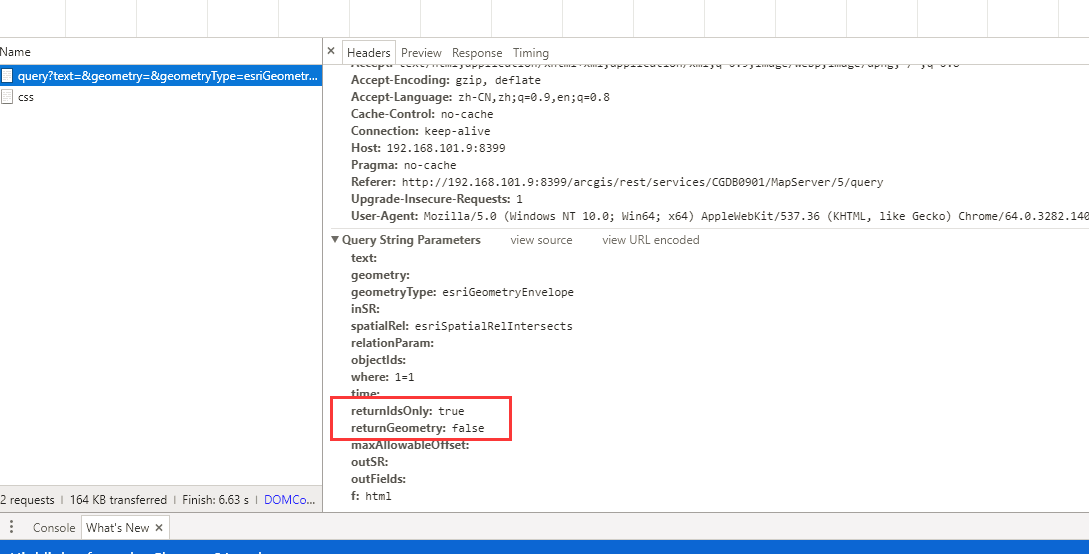GeoServer安装与启动
目录
一、GeoServer的简单介绍
GeoServer 是 OpenGIS Web 服务器规范的 J2EE 实现,利用 GeoServer 可以方便的发布地图数据,允许用户对特征数据进行更新、、删除、插入操作,通过 GeoServer 可以比较容易的在用户之间迅速共享空间地理信息。GeoServer是社区开源项目。
GeoServer主要特点:
- 兼容 WMS 和 WFS 特性
- 支持 PostgreSQL、 Shapefile 、 ArcSDE 、 Oracle 、 VPF 、 MySQL 、 MapInfo
- 支持上百种投影
- 能够将网络地图输出为 jpeg 、 gif 、 png 、 SVG 、 KML 等格式
- 能够运行在任何基于 J2EE/Servlet 容器之上
- 嵌入 MapBuilder 支持 AJAX 的地图客户端OpenLayers
二、GeoServer的安装与启动
1. JDK的安装
GeoServer是基于Java的软件,运行的时候需要JDK的支持。在Oracle官网上http://www.oracle.com/technetwork/java/javase/downloads/jdk8-downloads-2133151.html)下载JDK8(Java SE 8u201)版本并安装,如下图所示。Windows64位系统选择最后一个。
下载完成后,双击安装,“下一步”,注意安装的路径 。
出现如下界面,完成安装
2. GeoServer的安装
访问GeoServer官方网站(http://geoserver.org)进入下载页面,下载GeoServer(Stable版本)。
选择Windows安装
双击安装文件,依次选择next进行安装。
这里点击Browser,选择JDK的安装路径
设置用户名和密码,缺省使用用户名“admin”和密码“geoserver”。
选择默认目录和端口8080。注意,如果本机默认安装了Tomcat服务器,GeoServer的端口号不要设置成默认的8080,避免与Tomcat的端口号冲突,造成不必要的麻烦。这里设置为8081。
选择Run manually,后续启动需要Start GeoServer,若选择Install as a service,则不需要Start GeoServer窗口
完成设置,最后点击Install进行安装。
3. GeoServer的启动
安装GeoServer之后,选择”开始>所有应用>GeoServer 2.14.2>Start GeoServer“以启动服务,启动的是一控制台应用程序,在其中显示一系列的启动状态信息。注,前面Install as a service,则不需要这一步,直接浏览页面即可。
使用GeoServer作为WMS服务器期间,不要关闭此窗口
GeoServer启动后,打开 http://localhost:8081/geoserver/web(这里的8081就是你之前安装是设置的端口号) 即可访问GeoServer的系统界面。注意,先打开GeoServer,然后才能在浏览器中访问管理界面。
开启 GeoServer 界面后,使用之前的默认用户名“admin”和密码“geoserver”登录。管理界面显示如下,即安装成功。
转载自:https://blog.csdn.net/weixin_42292140/article/details/87435803